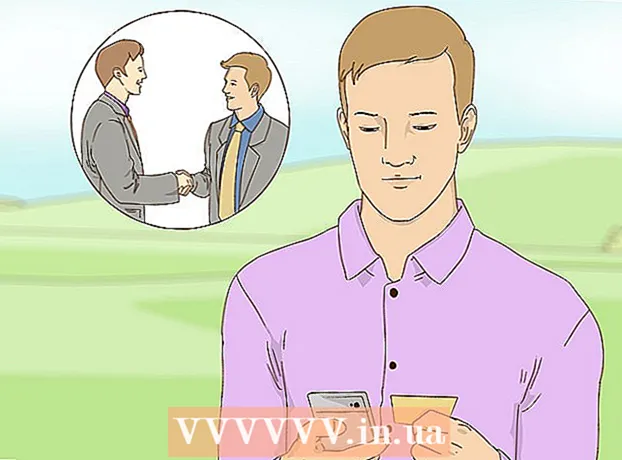Údar:
Laura McKinney
Dáta An Chruthaithe:
1 Mí Aibreáin 2021
An Dáta Nuashonraithe:
26 Meitheamh 2024

Ábhar
Is tablet é iPad a rinne Apple. Tá go leor gnéithe ag an bhfeiste seo lena n-áirítear éisteacht le ceol, rochtain a fháil ar fheidhmchláir, ar phost, agus go leor eile. Níl sé deacair an iPad a nascadh le ríomhaire, agus tugann sé sin deis duit faisnéis a bhogadh idir an dá fheiste.
Céimeanna
Cuid 1 de 5: Ceangail iPad leis an Ríomhaire
Íoslódáil agus suiteáil iTunes (mura bhfuil an clár seo ag do ríomhaire). Is féidir leat iTunes a íoslódáil saor in aisce ó shuíomh Gréasáin iTunes Apple.
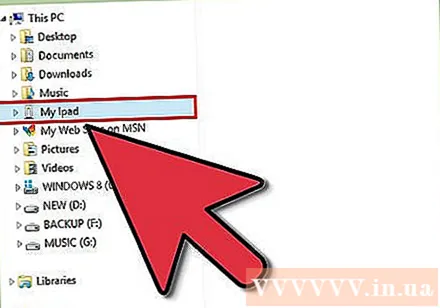
Ceangail iPad trí phort USB ar ríomhaire. Ní mór duit breiseán a dhéanamh isteach sa chalafort go díreach ar an ríomhaire, ní trí mhol USB (a úsáidtear chun roinnt calafoirt USB a chur leis an ríomhaire ionas gur féidir le húsáideoirí níos mó forimeallach a úsáid).- Beartaíonn "Trust" ar an iPad. Ní bhíonn an teachtaireacht seo le feiceáil ach nuair a nascann tú iPad den chéad uair.
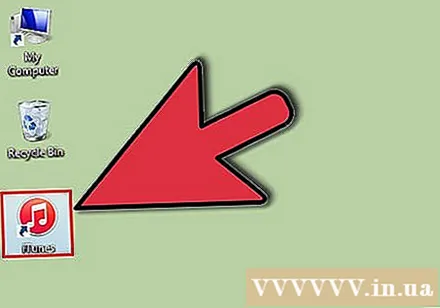
Oscail iTunes. Féadfaidh an clár tú a spreagadh chun an ghné iontaobhais iPad a roghnú a éilíonn nasc iontaofa le do ríomhaire.
Seiceáil go bhfuil an iPad le feiceáil ar iTunes. Feicfidh tú an deilbhín iPad ar an mbarra uirlisí barr má tá iTunes 12 á úsáid agat, nó i roghchlár na feiste, má tá iTunes 11 á úsáid agat.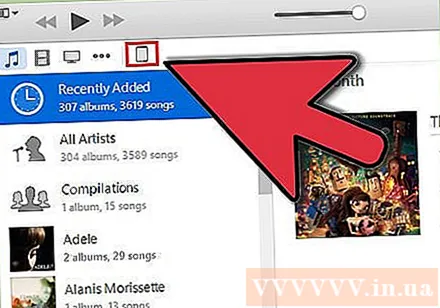
- Mura bhfuil deilbhín an iPad le feiceáil, beidh ort a sheiceáil an bhfuil an gléas casta air. Murar féidir an iPad a oscailt agus mura féidir le iTunes é a aithint, beidh ort an taibléad a chur i mód Téarnaimh.

Roghnaigh iPad i iTunes. Osclóidh sé seo fuinneog Achoimre do iPad áit ar féidir leat cúltaca a chruthú nó nuashonrú iOS a íoslódáil. fógra
Cuid 2 de 5: Sync Music and Movies chuig iPad
Cuir comhaid le leabharlann iTunes. Chun ábhar a chóipeáil, nó a “sync” le iPad, ní mór duit iad a chur le do leabharlann iTunes. Is féidir leat comhaid a chur ar do ríomhaire cosúil le MP3, AAC, MP4, MOV agus roinnt cineálacha comhaid eile. Is féidir leat ábhar a cheannach ón iTunes Store freisin.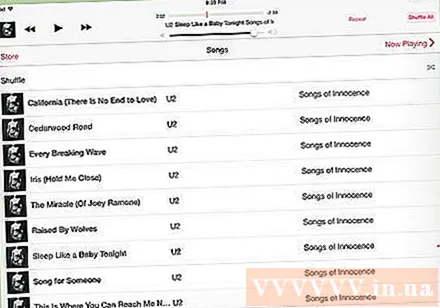
- Léigh treoracha níos mionsonraithe maidir le conas ceol a chur le iTunes.
- Léigh treoracha níos mionsonraithe maidir le conas comhaid físe a chur le iTunes.
- Léigh treoracha níos mionsonraithe maidir le comhaid WMA a thiontú go MP3.
Roghnaigh iPad i iTunes. Cliceáil ar dheilbhín an iPad sa bharra uirlisí uachtarach má tá iTunes 12 á úsáid agat, nó i roghchlár na feiste, má tá iTunes 11 á úsáid agat.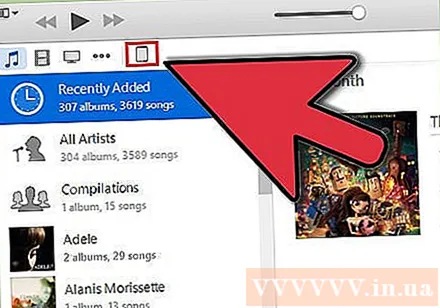
Cliceáil an cluaisín Ceoil. I iTunes 12, tá an cárta sa phána chlé tar éis an iPad a roghnú. I iTunes 11, tá an cluaisín suite go hingearach os cionn an phríomhfhráma tar éis an iPad a roghnú.
- Seiceáil an ticbhosca "Sync Music" chun ligean do iTunes ceol a sync le do iPad. Féadfaidh tú do leabharlann iomlán a shioncronú nó albam, ealaíontóirí, seánraí, nó seinmliostaí a theastaíonn uait a chóipeáil chuig iPad a shonrú.
Cliceáil an cluaisín Scannán. I iTunes 12, tá an cárta sa phána chlé tar éis an iPad a roghnú. I iTunes 11, tá an cluaisín suite go hingearach os cionn an phríomhfhráma tar éis an iPad a roghnú.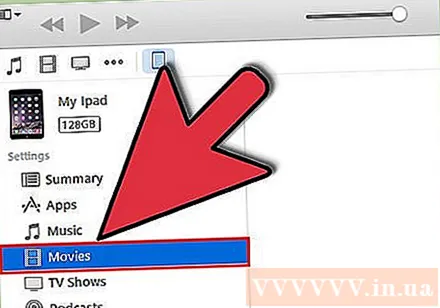
- Seiceáil an bosca “Sync Movies” chun ligean do iTunes físeáin agus scannáin a sync go iPad. Is féidir leat a roghnú cé na scannáin ón leabharlann atá ag iarraidh sioncronú, nó iad a chóipeáil go huathoibríoch bunaithe ar na scannáin a bhreathnaítear orthu.
- Má tá Seónna Teilifíse agat i do leabharlann físe, beidh siad le feiceáil ar chluaisín na Seónna Teilifíse.
Cliceáil.Sync nó Cuir iarratas isteach chun an próiseas cóipeála a thosú. Tógfaidh sé roinnt ama an chéim seo, go háirithe agus tú ag cóipeáil a lán ceoil nó comhaid físe atá mór. fógra
Cuid 3 de 5: Sync Grianghraif go iPad
- Socraigh do chuid grianghraf in aon limistéar amháin. Déanfaidh iTunes na grianghraif ón bhfillteán bunaidh nó ó aon fho-fhillteáin san fhillteán bunaidh a sync. Má tá tú ar Mac, is féidir leat iPhoto a úsáid chun d’íomhánna a eagrú ina n-albam.
- Cliceáil anseo le haghaidh leideanna maidir le conas d’íomhánna a eagrú ar do ríomhaire.
Roghnaigh iPad i iTunes. Cliceáil ar dheilbhín an iPad sa bharra uirlisí uachtarach má úsáideann tú iTunes 12, nó i roghchlár na feiste, má tá iTunes 11 á úsáid agat.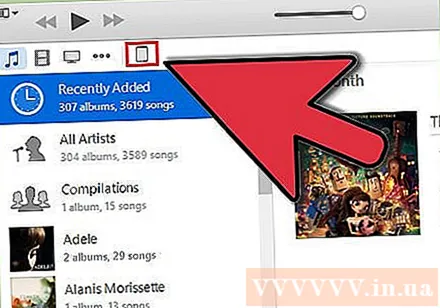
Cliceáil an cluaisín Grianghraif. I iTunes 12, tá an cárta sa phána chlé tar éis an iPad a roghnú. I iTunes 11, tá an cluaisín suite go hingearach os cionn an phríomhfhráma tar éis an iPad a roghnú.
Seiceáil an ticbhosca "Sync photos from" agus roghnaigh an fhoinse ón roghchlár anuas. Tar éis duit fillteán a roghnú, is féidir leat a roghnú na pictiúir go léir a shioncronú i bhfillteán, nó i bhfo-fhillteán ar leith.
Cliceáil.Sync nó Cuir iarratas isteach chun an próiseas cóipeála a thosú. Tógfaidh an chéim seo tamall má dhéanann tú sioncrónú ar go leor comhaid íomhá.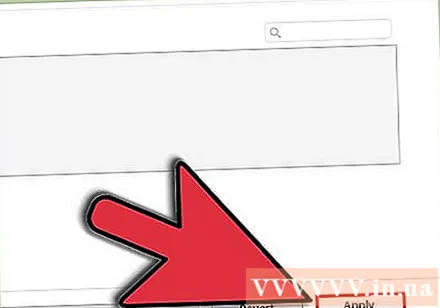
Sioncrónaigh comhaid eile. Is féidir leat iTunes a úsáid freisin chun cineálacha eile comhaid mar apps, podchraoltaí agus teagmhálacha a sync. Cliceáil an cárta comhfhreagrach agus roghnaigh cad ba mhaith leat a shioncronú. fógra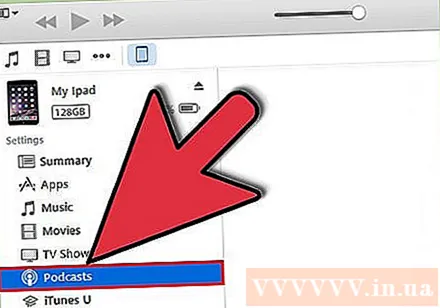
Cuid 4 de 5: Sioncrónú Wi-Fi a Bhunú
Oscail an cluaisín Achoimre do iPad i iTunes. Déan cinnte go bhfuil do iPad ceangailte le do ríomhaire trí USB agus gur bhuail tú “Trust” ar scáileán an iPad (más gá).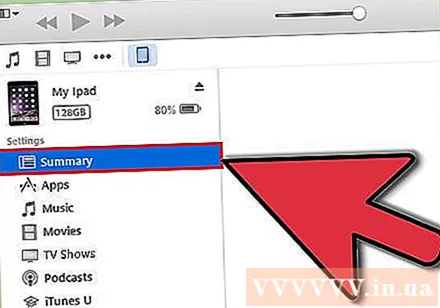
- Ligeann info Wi-Fi duit ábhar ar do iPad a bhainistiú gan é a plugáil isteach i do ríomhaire.
Roghnaigh "Sync leis an iPad seo thar Wi-Fi" (Sync leis an iPad seo thar Wi-Fi). Ligeann an chéim seo duit an info céanna a dhéanamh agus tú ag nascadh iPad le USB, seachas gan sreang.
Cliceáil ar.Cuir iarratas isteach.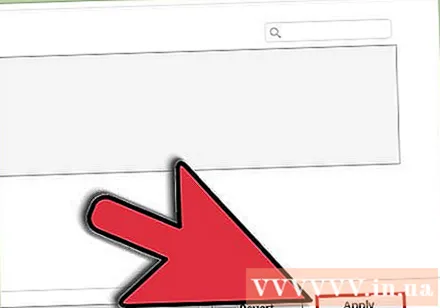
Ceangail iPad le líonra gan sreang.
Seiceáil chun an ríomhaire a chasadh air agus iTunes a oscailt.
Breiseán sa charger iPad agus tosú ag syncing. Déanfaidh iPad sioncronú leis an ríomhaire chomh fada agus a bheidh sé ceangailte leis an líonra céanna, go ndéantar an ríomhaire a chasadh air, agus go bhfuil iTunes ag rith. fógra
Cuid 5 de 5: iPad a nascadh le Monatóir Ríomhaireachta
- Ceannaigh cuibheoir scáileáin. Tá réimse leathan oiriúnaitheoirí ar fáil inniu do gach samhail táibléid iPad, chomh maith leis an gcineál ceangail a dtacaíonn do mhonatóir leis.
- Is é an bealach is fearr chun do iPad a nascadh le scáileán níos nuaí ná trí oiriúntóir HDMI. Tá naisc VGA ar chaighdeán níos ísle, ach tá an-tóir orthu freisin.
- Ceangail iPad le monatóireacht a dhéanamh ar an adapter. Más gá, is féidir leat an seaicéad fuaime ar an adapter a úsáid freisin chun cainteoirí seachtracha a cheangal.
- Úsáid iPad mar is gnách. De réir réamhshocraithe, taispeánfaidh an iPad an scáileán ar an iPad agus ar an monatóir araon (ach amháin nach bhféadfadh an iPad bunaidh ach fís-imirt a thaispeáint). Taispeánfar an córas oibriúcháin agus na feidhmchláir ar fad ar an dá fheiste.
- Seinn físeán ar an scáileán agus rialú le iPad. Seinnfear físeán imeartha ar an scáileán, agus taispeánfaidh an iPad rialuithe athsheinm. fógra